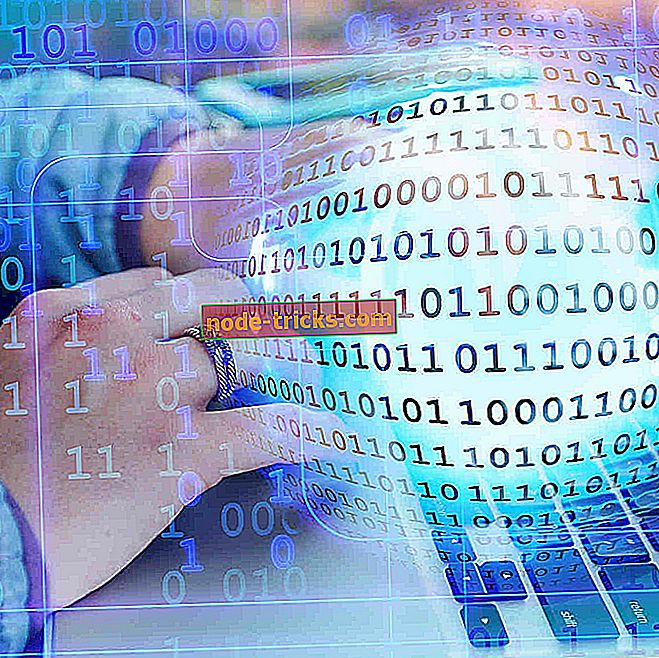Düzeltme: Windows 10'da VPN hatası 809
VPN hatası 809 genellikle, istemci ile sunucu arasındaki bir güvenlik duvarının bir VPN tünelinin kullandığı bağlantı noktalarını engellemesine neden olur. Ek olarak ve varsayılan olarak, Windows, bir NAT aygıtının arkasındaki sunuculara IPsec NAT-T güvenlik ilişkilerini desteklemez.
NAT aygıtlarının ağ trafiğini çevirme yöntemi vardır ve bu nedenle bir NAT aygıtının arkasına bir sunucu yerleştirip IPsec NAT-T ortamını kullanırken hatalar alabilirsiniz.
VPN hatası 809'un belirtilerinden bazıları, aldığınız hata iletisini içerir ve L2TP protokolünü kullanıyorsanız, bağlanamazsınız ve “ Bilgisayarınızla VPN sunucusu arasında ağ bağlantısı kurulamadı ” mesajı görüntülenir. .”
Hata göründüğünde, olay günlüğü de ilgili günlükleri göstermez, çünkü trafik MX'in WAN arayüzüne ulaşmaz.
VPN hatasını 809 gidermek için, işte deneyebileceğiniz bazı çözümler.
Düzeltme: VPN hatası 809
- Güvenlik duvarınızdaki / yönlendiricinizdeki bağlantı noktalarını etkinleştirin
- Windows kayıt defterine bir değer ekleyin
- Xbox Live Networking hizmetlerini devre dışı bırakın
- PAP ayarlarını kontrol et
1. Güvenlik duvarınızdaki / yönlendiricinizdeki bağlantı noktalarını etkinleştirin
Genellikle, VPN hatası 809, bir güvenlik duvarı veya yönlendirici tarafından engellenen PPTP bağlantı noktası (TCP 1723) veya bağlantı noktası L2TP veya IKEv2 bağlantı noktası (UDP bağlantı noktası 500 veya 4500) ile gösterilir.
Çözüm, güvenlik duvarındaki bağlantı noktasını veya yönlendiricinizi etkinleştirmektir. Bu mümkün değilse, VPN sağlayıcınıza SSTP veya OpenVPN tabanlı VPN tünelini yerleştirin.
Bu, VPN bağlantısının güvenlik duvarı, NAT ve web proxy'lerinde çalışmasını sağlar.
2. Windows kayıt defterine bir değer ekleyin
VPN bağlantınızı kurmaya çalışırken 809 numaralı VPN hatasını alırsanız ve MX'iniz bir NAT'ın arkasındaysa, bunun çözümü, AssumeUDPEncapsulationContextOnSendRule ”DWORD değerini Windows kayıt defterine eklemektir.
Bu, VPN sunucunuz ve bilgisayar istemcinizin NAT aygıtlarının arkasında olduğunda Windows işletim sisteminin güvenlik ilişkileri kurmasını sağlar.
Windows 10 için şunu yapın:
- Başlat'ı sağ tıklayın ve Çalıştır'ı seçin.
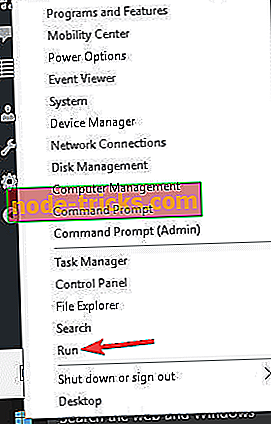
- Regedit yazın ve enter tuşuna basın
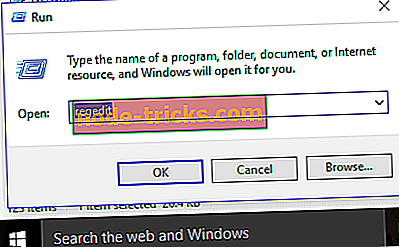
- Bu yolu bulun: HKEY_LOCAL_MACHINESYSTEMCurrentControlSetServicesPolicyAgent
- RegValue: VarsayınUDPEncapsulationContextOnSendRule
- DWORD yazın
- Veri değerini 2 olarak değiştirin. Anahtarı oluşturduktan sonra bilgisayarınızı yeniden başlatın.
Not: Bazı üçüncü taraf ağ uygulamaları SmartByte gibi VPN hatasına 809 neden olabilir, bu nedenle devre dışı bırakmak da sorunu giderebilir ve VPN'inizin tekrar bağlanmasına izin verebilir.
Not : Cazibe gibi çalışan bir VPN aracı istiyorsanız, Cyberghost'u tavsiye ediyoruz. Şimdi yükleyin Cyberghost VPN (şu anda indirimli) ve kendinizi güvende tutun . Tarama sırasında PC'nizi saldırılara karşı korur, IP adresinizi maskeler ve istenmeyen tüm erişimi engeller.
CyberGhost ayrıca Windows için 7. sürümü de piyasaya sürdü, birçok yeni güvenlik özelliği ile denemenizi öneririz.
CyberGhost tercih neden? Windows için Cyberghost- 256 bit AES şifreleme
- Dünya çapında 3000'den fazla sunucu
- Harika fiyat planı
- Mükemmel destek
3. Xbox Live Networking hizmetlerini devre dışı bırakın
Bazen, virüsten koruma yazılımınız IPsec bağlantılarının kopmasına neden olan Windows 10 ile uyumlu olmayabilir. Bir Windows 10 hizmeti L2TP / IPsec VPN'e erişimi engelleyebilir, böylece bunu çözmek ve VPN hatasını 809 önlemek için:
- Hizmetleri arama kutusuna yazın
- Arama sonuçlarından Servislere tıklayın
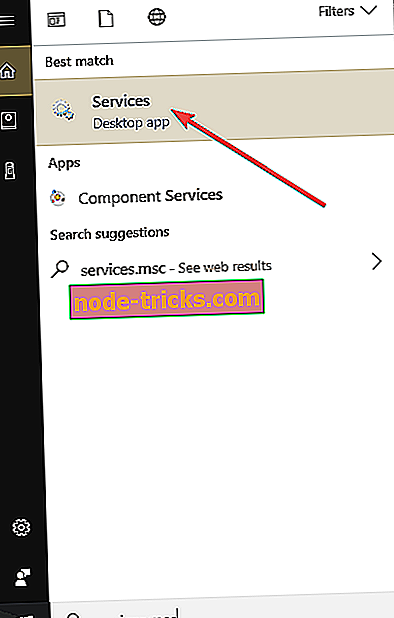
- Xbox Live Ağ Hizmetleri'ni bulun ve devre dışı bırakın
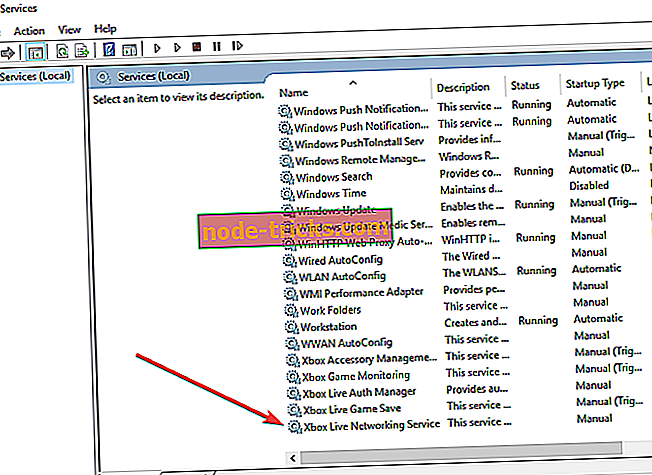
- VPN bağlantınızın çalışıp çalışmadığını ve 809 hatasının kaybolduğunu kontrol edin.
- İLGİLİ: VPN, Windows 10'da engellendi mi? Panik yapmayın, işte düzeltme
4. PAP ayarlarını kontrol edin
- Başlat'a tıklayın ve Ayarlar'ı seçin.
- Ağ ve İnternet'i seçin
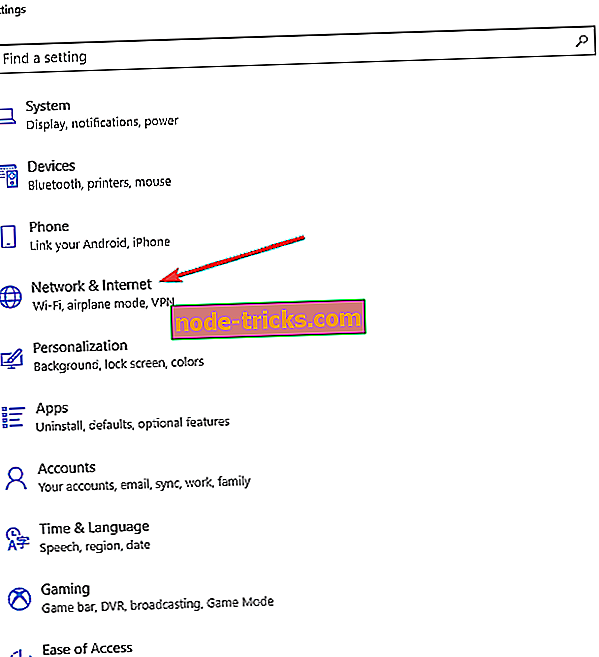
- Sol bölmede VPN'i tıklayın
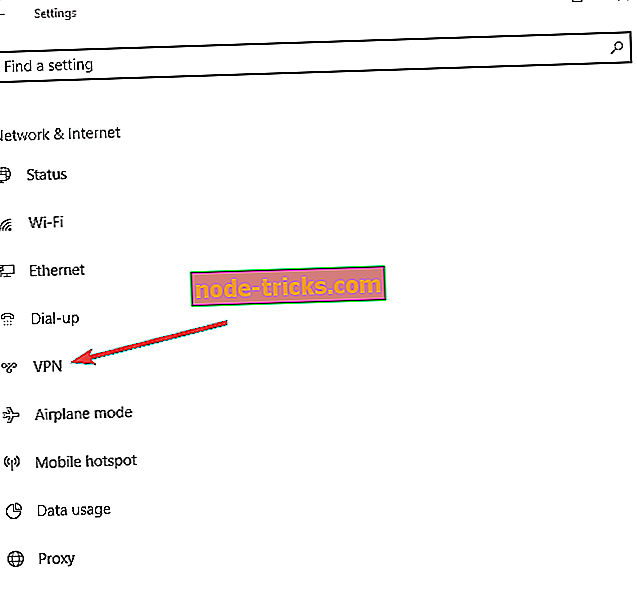
- VPN bağlantısı ekle 'yi tıklayın ve aşağıdakileri kullanın:
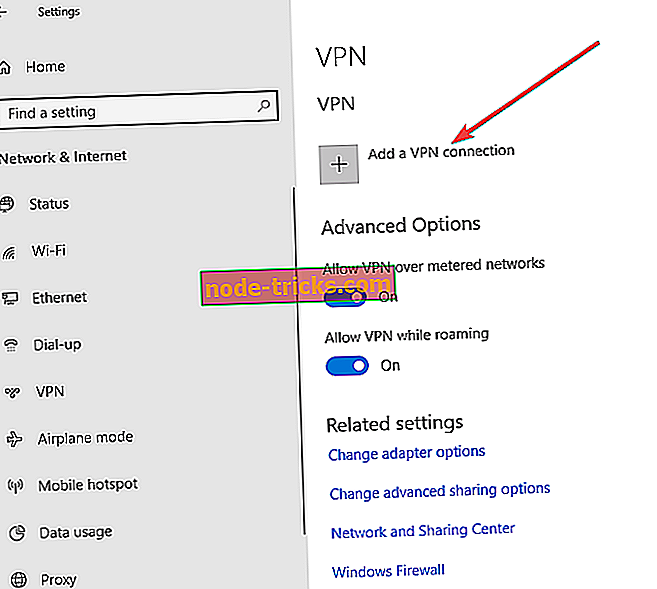
VPN sağlayıcısı için Windows'u kullanın (yerleşik)
Bağlantı Adı için, arayüzde gösterileceği şekilde istediğiniz herhangi bir şeyi yazın.
Sunucu adı veya adresi için, VPN'nizin harici ana bilgisayar adını yazın.
VPN türü için, L2TP / IPsec'i seçin.
Oturum açma bilgisi türü için, Kullanıcı adı ve şifre seçeneğini belirleyin.
Kullanıcı Adı / Şifre / Beni hatırla : İsteğe bağlı olarak ayarlayın
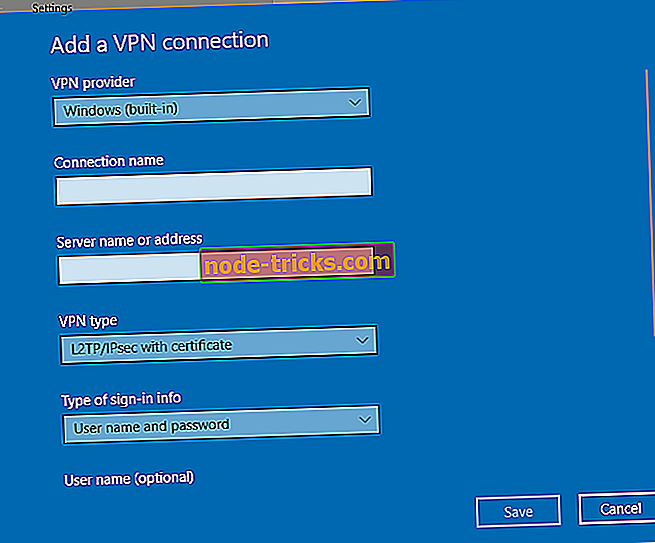
- Kaydet'e tıklayın
- Bağdaştırıcı seçeneklerini değiştir seçeneğini belirleyin.
- Oluşturduğunuz bağlantıya sağ tıklayın ve Özellikler'i seçin.
- Güvenlik sekmesi altında, Gelişmiş Ayarlar'ı tıklayın.
- Önceden paylaşılan anahtarı kullan'ı tıklayın.
- PSK’yı girin ve Tamam’ı tıklayın.
- Veri şifrelemesini Maksimum Güç'e ayarla
- Kimlik Doğrulama altında, Bu protokollere izin ver'i seçin.
- Yalnızca PAP kutusunu işaretleyin
- Bilgisayarı yeniden başlatın
- Xbox Live Networking Servislerinin servisini devre dışı bırakın ve 809 numaralı VPN hatasının devam edip etmediğini kontrol edin.
809 VPN hatasını çözebildiniz mi? Aşağıdaki yorumlar bölümünde bize bildirin.